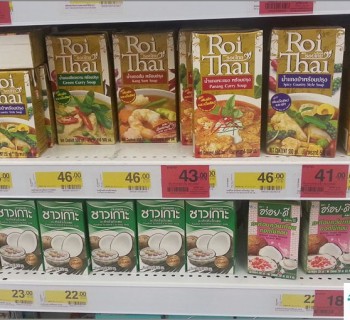Έφτασα στο τελευταίο άρθρο σχετικά με τη φωτογραφία, ζητωκραυγές! Όσον αφορά το θέμα της επεξεργασίας, υπάρχουν πολλά holivars στο δίκτυο: και, σχετικά με το γεγονός ότι αυτό είναι απαραίτητο / όχι απαραίτητο, και σχετικά με το πώς να το κάνουμε συγκεκριμένα. Η άποψή μου για αυτό το θέμα βασίζεται σε ποιο αποτέλεσμα θέλω προσωπικά να επιτύχω και με ποιο κόστος. Διευκρινίζω: πρώτα απ 'όλα, φωτογραφίζω για ένα blog και για το οικογενειακό μου αρχείο, δηλαδή, δεν βγάζω τα προς το ζην απευθείας με φωτογραφίες. Επιπλέον, δεν μπορώ να ξοδέψω πολύ χρόνο σε αυτά, διαφορετικά δεν θα υπάρχει χρόνος για δουλειά, τελικά, πρέπει να επεξεργαστώ πολλές φωτογραφίες. Έχω 2-3 άρθρα την εβδομάδα στον ιστότοπό μου, το καθένα περιέχει περίπου 20-40 φωτογραφίες. Από την άλλη πλευρά, δεν μπορώ ούτε να αφήσω ωμά, είναι ξεθωριασμένα (επειδή RAW), συχνά υπάρχουν πολύ φωτεινές ή πολύ σκοτεινές περιοχές κ.λπ. και δεν μου αρέσουν αυτές οι φωτογραφίες. Δηλαδή, θα μπορούσατε πιθανώς να διαδώσετε οποιαδήποτε, αλλά αυτή δεν είναι η επιλογή μου.
Το περιεχόμενο του άρθρου
- 1 Όλα τα μέρη του FAQ μου για αρχάριους φωτογράφους
- 2 Πώς επεξεργάζομαι φωτογραφίες στο Lightroom
- 2.1 Εισαγωγή φωτογραφιών και προεπιλογών
- 2.2 Λεπτή φωτογραφία
- 2.3 Περικοπή και ευθυγράμμιση του ορίζοντα
- 2.4 ισορροπία του λευκού χρώματος
- 2.5 Τέντωμα σκιών και σκοτεινές επισημάνσεις
- 2.6 Προσθέστε χρώμα
- 2.7 Μείωση της ευκρίνειας και του θορύβου
- 2.8 Χρήση πρόσθετων εργαλείων
- 2.9 Εξαγωγή
- 2.10 Τελικό αποτέλεσμα
- 2.11 Γιατί lightroom
- 3 Σχετικά με την αλλαγή μεγέθους στο Wordrpess
- 4 Πώς αποθηκεύω φωτογραφίες
- 5 Πού να δημιουργήσετε αντίγραφα ασφαλείας φωτογραφιών
Όλα τα μέρη του FAQ μου για αρχάριους φωτογράφους
1. Ποια κάμερα να επιλέξετε για έναν αρχάριο φωτογράφο
2. Τι φακό για αυτό που χρειάζεται και τι να επιλέξετε
3. Βασικές ρυθμίσεις ψηφιακής φωτογραφικής μηχανής
4. Πώς να τραβήξετε φωτογραφίες ενώ ταξιδεύετε
5. Πώς να επεξεργαστείτε φωτογραφίες στο Lightroom και πώς να τις αποθηκεύσετε
6. Παράδειγμα φωτογραφικής τσάντας και σακίδιο φωτογραφίας για τον ταξιδιώτη
7. Πώς να φωτογραφίσετε τον έναστρο ουρανό
0. Πώς τραβάω φωτογραφίες ενώ ταξιδεύω
Πώς επεξεργάζομαι φωτογραφίες στο Lightroom
Επομένως, υποστηρίζω τη ρηχή επεξεργασία λόγω της έλλειψης κινήτρων για να αφιερώσω πολύ χρόνο σε αυτήν και δεν βλέπω ακόμα μεγάλη διαφορά για τον εαυτό μου. Φυσικά, περιστασιακά μπορώ να δημιουργήσω περισσότερο, αλλά αυτό «αριστούργημα» έτσι κι αλλιώς δεν υπάρχει πουθενά. Τώρα έχω όλη την επεξεργασία στο Lightroom, αλλά ξέχασα ήδη άλλα προγράμματα όταν το χρησιμοποίησα. Αν είστε με το Photoshop’ω, και προτιμάτε να επεξεργάζεστε τις φωτογραφίες αρκετά δυνατά, τότε σε μια ανάρτηση είναι απίθανο να βρείτε κάτι που αξίζει τον εαυτό σας 🙂
Όπως είπα, όλη η επεξεργασία πραγματοποιείται στο Lightroom μου, και είναι αρκετά απλή. Στην πραγματικότητα, περικόπτω και ευθυγραμμίζω τον ορίζοντα, τεντώνω τις σκιές και σκουραίνω τις φωτεινές περιοχές, προσθέτω χρώματα και ευκρίνεια.
Εισαγωγή φωτογραφιών και προεπιλογών
Εισάγω τη μονάδα flash USB από την κάμερα στη συσκευή ανάγνωσης καρτών και εισάγω τη φωτογραφία με μεταφορά σε εξωτερικό σκληρό δίσκο. Σχετικά με την αποθήκευση φωτογραφιών, θα γράψω παρακάτω. Κατά την εισαγωγή, χρησιμοποιώ προκαθορισμένες προεπιλογές: Clarity-Detail-Noise-Lens και NewA6500. Τώρα χρησιμοποιώ μόνο το τελευταίο (έχω Sony A6500), έχει περισσότερες ρυθμίσεις για την κάμερά μου και για τον τρόπο λήψης. Υπάρχει ένα ζευγάρι για το τηλέφωνο και μια δεύτερη κάμερα.
Αλλά οι προεπιλογές είναι πολύ παρόμοιες, διαφέρουν ελαφρώς μόνο στις ρυθμίσεις για σκιές, φώτα και έκθεση και τις προσαρμόζω συνεχώς, επειδή η γνώμη μου αλλάζει, τότε προσπαθώ να προσαρμόσω τις ρυθμίσεις για τις περισσότερες φωτογραφίες για να τις επεξεργαστώ λιγότερο. Μία από τις επαναλαμβανόμενες ρυθμίσεις: Clarity +25, Vibrance +25, Sharpening +60, Noise Reduction Luminance +65, Enable Lens Correction. Το τελευταίο είναι πολύ σημαντικό, καθώς προσαρμόζει τη φωτογραφία (κυρίως αφαιρούνται οι γεωμετρικές παραμορφώσεις) του φακού σας. Αυτό συμβαίνει εάν το Lightroom γνωρίζει την κάμερά σας. Για παράδειγμα, για το Canon G7xm2, τότε πρέπει να επιλέξω χειροκίνητα κάτι παρόμοιο με αυτό.
Όσον αφορά τις προεπιλογές, θέλω να πω αμέσως ότι δεν υπάρχει σωστό ή λάθος. Λοιπόν, μιλώντας για ερασιτέχνες, τα πλεονεκτήματα είναι διαφορετικά, αν και μπορεί να έχουν ειδικό στυλ συγγραφέα. Επομένως, μπορείτε να δημιουργήσετε μια προεπιλογή για τον εαυτό σας με οποιεσδήποτε ρυθμίσεις θέλετε, και θα είναι σωστό. Μετά από όλα, το κύριο πράγμα είναι ότι σας ταιριάζει, τα επεξεργάζεστε, απλά και μόνο επειδή «το βλέπω». Εδώ, φυσικά, μπορεί κανείς να υποστηρίξει, δεν επιμένω 🙂 Δεν είναι ποτέ πολύ αργά για να διαβάσετε για την επαγγελματική επεξεργασία, για το πώς οι γκουρού προτείνουν τη χρήση αυτής της ρύθμισης και για την αλλαγή των προεπιλογών τους.
Δεν μετονομάζω τα αρχεία, τα αφήνω ως έχουν.
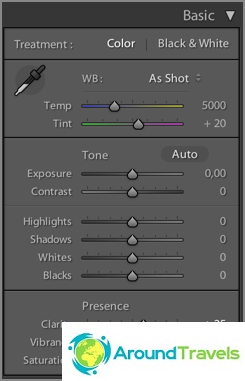
Μετά την εφαρμογή μιας προκαθορισμένης κατά την εισαγωγή
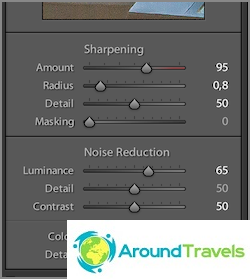
Μετά την εφαρμογή μιας προκαθορισμένης κατά την εισαγωγή
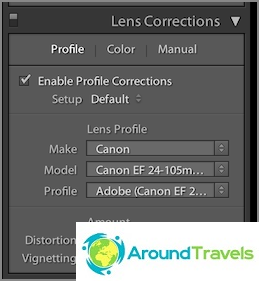
Μετά την εφαρμογή μιας προκαθορισμένης κατά την εισαγωγή
Λεπτή φωτογραφία
Το επόμενο βήμα μετά την εισαγωγή και πριν από την επεξεργασία είναι αραίωση. Συνήθως διαγράφω: φωτογραφίες που είναι θολές, διπλές (όταν τραβήχτηκαν 20 φωτογραφίες από το ίδιο αντικείμενο), όλες οι φωτογραφίες με το γάμο (πολύ σκοτεινές, υπερβολικά εκτεθειμένες κ.λπ.), μόνο φωτογραφίες που δεν μου αρέσουν. Μερικές φορές μπορώ να φύγω με γάμο, αν δεν υπάρχει κάτι τέτοιο, και η φωτογραφία είναι πολύ απαραίτητη.
Αλλά σε γενικές γραμμές, μετά από μερικά χρόνια γυρισμάτων, έγινε πολύ λιγότερο χρόνος να αραιώσετε και να αραιώσετε λιγότερο προσεκτικά, στην αρχή σχεδόν το 50% έμεινε κάπου. Είναι πιο εύκολο να αλλάξετε σκληρούς δίσκους σε πιο μεγάλους και να αγοράσετε νέους από το να καθίσετε για αρκετές ημέρες και να αραιώσετε. Επιπλέον, το αρχείο μου δεν αναπτύσσεται τόσο γρήγορα. Επιπλέον, περισσότερες από μία φορές υπήρχε μια στιγμή που ξαφνικά χρειάστηκε μια απομακρυσμένη φωτογραφία, αν και ελαττωματική.
Η αραίωση λαμβάνει χώρα επίσης στο Lightroom, επισημαίνω τη φωτογραφία ως Απορρίφθηκε με το πλήκτρο X, και στη συνέχεια διαγράφω αμέσως όλες τις σημάνσεις.
Περικοπή και ευθυγράμμιση του ορίζοντα
Αρχικά, έκανα το καρέ πολύ συχνά, τότε προφανώς πυροβόλησα τον εαυτό μου και έφτιαξα μια κανονική σύνθεση ήδη στο στάδιο της φωτογράφησης. Στο άρθρο Πώς να τραβήξετε φωτογραφίες σε ένα ταξίδι Είπα ότι χρησιμοποιώ τον κανόνα των τρίτων, οπότε κατά την περικοπή, τον χρησιμοποιώ ακριβώς με τον ίδιο τρόπο. Όχι φανατικό.

Περικοπή και ευθυγράμμιση του ορίζοντα εάν δεν το κάνατε κατά τη λήψη
ισορροπία του λευκού χρώματος
Δεδομένου ότι τραβάω πάντα φωτογραφίες με αυτόματη ισορροπία λευκού, το διορθώνω στο πρόγραμμα με το μάτι με τους μοχλούς Temp και Tint. Χρησιμοποιώ κυρίως το πρώτο, το δεύτερο λιγότερο συχνά. Μερικές φορές μπορείτε να χρησιμοποιήσετε το Auto για να λάβετε τη γνώμη του Lightroom. Παρεμπιπτόντως, τα χρώματα είναι δύσκολο να επεξεργαστούν σε συμβατικές οθόνες, επειδή δεν είναι βαθμονομημένα και οι ίδιοι οι πίνακες έχουν κακή αναπαραγωγή χρωμάτων. Δηλαδή, θα κάνετε όπως κρίνετε κατάλληλο, αλλά για άλλους χρήστες, όλα θα φαίνονται πολύ διαφορετικά.
Έχω τώρα ένα Macbook Pro 15; με οθόνη αμφιβληστροειδούς. Το θεωρώ, φυσικά, όχι αναφορά, αλλά πολύ καλή στην αναπαραγωγή χρωμάτων. Έχω επίσης αρκετά διπλή ανάλυση 15 ιντσών για την επεξεργασία φωτογραφιών.
Τέντωμα σκιών και σκοτεινές επισημάνσεις
Δεδομένου ότι πολλές φωτογραφίες έχουν κάποια προβλήματα με το δυναμικό εύρος, χάρη στην επεξεργασία, μπορούν να μειωθούν. Γι 'αυτό, επισημαίνω τις σκιές με το μοχλό Shadows (μετακίνηση σε συν) και μετά σκουραίνω πολύ υψηλές ενότητες Highlight (μετακίνηση στο μείον). Διορθώστε το αποτέλεσμα έκθεσης (συν ή πλην, ανάλογα με την κατάσταση) και συχνά προσαρμόζετε το Λευκό και το Μαύρο. Ναι, σχεδόν ξέχασα, προσθέτω το Contrast, γιατί όταν φωτίζω τις σκιές, χάνεται και περιστασιακά προσθέτω μια άλλη ευκρίνεια (έως 50), αυξάνοντας την μικρο-αντίθεση. Αν και συνήθως η αντίθεση και η μικροαντίθεση καθορίζονται αμέσως από εμένα κατά την εισαγωγή στις σταθερές τιμές που χρειάζομαι (+10 και +25, αντίστοιχα).
Προσωπικά, μου αρέσουν οι φωτογραφίες με μικρο-αντίθεση παρά με την αντίθεση ή την ένταση. Επομένως, μερικές φορές παίρνω ακόμη και τις Σκιές σε ένα πλεονέκτημα και, στη συνέχεια, αυξάνω ακόμη περισσότερο τη Σαφήνεια. Όσο φαίνεται διαχειρίσιμο για εσάς, το αποφασίζετε μόνοι σας. Λοιπόν, η αντίθεση που κάνω συχνά δεν οφείλεται στην Αντίθεση, αλλά στο Λευκό και το Μαύρο, οπότε αποδεικνύεται ότι το προσαρμόζετε με μεγαλύτερη ακρίβεια, επειδή ρυθμίζονται με «δύο πλευρές».
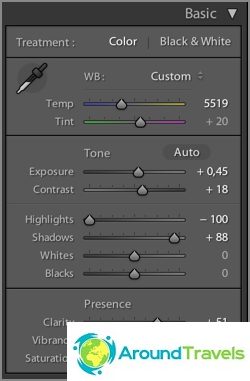
Ποιες ρυθμίσεις λάβατε ως αποτέλεσμα;
Προσθέστε χρώμα
Συνήθιζα να χρησιμοποιώ 2 πτήσεις: Blue Sky 0,5 (λήψη) ή ελαφρύτερο τονωτικό δέρματος (λήψη). Η πρώτη προεπιλογή κατασκοπεύτηκε από τον Sergey Doli (ονομαζόταν Matts Blue Sky 1), αλλά το έκανα ξανά, μείωσα τις αλλαγές παραμέτρων κατά το ήμισυ. Το δεύτερο δεν θυμάμαι πού έκανα λήψη. Λοιπόν, τώρα έχω το Blue Sky 0,5 «ραμμένο» στην προεπιλογή κατά την εισαγωγή, οπότε μείωσα τις ενέργειες επεξεργασίας μου λίγο περισσότερο.
Το Blue Sky είναι απαραίτητο για να αυξήσει το μπλε του ουρανού, αλλά για αυτό δεν πρέπει να είναι υπερβολικά εκτεθειμένο (διαφορετικά θα είναι άχρηστο) και για να αυξήσει τον κορεσμό των κίτρινων και πορτοκαλιών χρωμάτων. Είναι σημαντικό να αναφέρουμε ότι μερικές φορές είναι απαραίτητο να ρυθμίσετε το Luminance για το μπλε χρώμα στο μηδέν, διαφορετικά το μπλε βγαίνει δεν είναι φυσικό.
Η τόνωση του δέρματος αλλάζει την ισορροπία του φωτός, καθιστώντας το χρώμα του δέρματος περισσότερο σαν ένα πραγματικό. Αλλά η αλήθεια και όλα γύρω αλλάζουν επίσης την ισορροπία, όχι μόνο το δέρμα. Ας πούμε λοιπόν, για τους λάτρεις των ζεστών χρωμάτων και των λαμπτήρων.
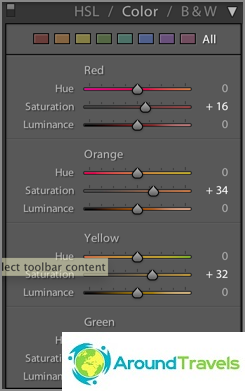
Μετά την εφαρμογή του Blue Sky 0.5
Μείωση της ευκρίνειας και του θορύβου
Δεδομένου ότι όλες οι φωτογραφίες πηγαίνουν είτε στο blog είτε στο Instagram, δηλαδή, οι φωτογραφίες θα προβληθούν μόνο από την οθόνη και όχι στη μέγιστη ανάλυση, αλλά πλάτος περίπου 1000 px, η ευκρίνεια μπορεί να ανυψωθεί ανώδυνα στο πρόγραμμα. Η ευκρίνεια καθορίζεται επίσης από την προεπιλογή μου κατά την εισαγωγή (+60). Ανάλογα με τη φωτογραφία, μπορώ να μειώσω τις τιμές ακονίσματος για να αποφύγω υπερβολική ευκρίνεια ή θόρυβο. Στην πραγματικότητα, εξουδετερώσω επίσης τον θόρυβο κατά την εισαγωγή και μετά αγγίζω σπάνια το μοχλό Luminance (+65). Βασικά, πρέπει να μειώσετε το Sharpening και το Luminance για το jpeg που λαμβάνεται από σαπούνι ή smartphone.
Και πάλι, θα αναφέρω το εργαλείο σαφήνειας εδώ. Στην πραγματικότητα, κάνει επίσης τη φωτογραφία πιο ευκρινή.
Χρήση πρόσθετων εργαλείων
Τις περισσότερες φορές, από όλες τις παρουσιαζόμενες, χρησιμοποιώ ένα φίλτρο διαβάθμισης για να φωτίζω / σκουραίνω μέρος της φωτογραφίας ή να αλλάζω την αντίθεση ή την ισορροπία λευκού ενός συγκεκριμένου μέρους της φωτογραφίας. Μερικές φορές είναι καλύτερα να χρησιμοποιήσετε ένα πινέλο, το οποίο είναι πιο βολικό όταν πρέπει να αλλάξετε μια πολύπλοκη περιοχή, για παράδειγμα, ένα πρόσωπο στο οποίο, αντίθετα, πρέπει να αφαιρέσετε το Clarity (διαφορετικά θα είναι πολύ δομικό). Στις τελευταίες εκδόσεις του Lightroom, αυτά τα εργαλεία έχουν πολύ περισσότερες ρυθμίσεις, μπορείτε να αλλάξετε οτιδήποτε στην επιλεγμένη περιοχή.
Χρησιμοποιώ τη σφραγίδα λιγότερο συχνά για να αφαιρέσω κάποια σκουπίδια από τη φωτογραφία..

Χρησιμοποιώντας ένα φίλτρο ντεγκραντέ για να φωτίσετε την περιοχή
Εξαγωγή
Αφού επεξεργαστήκαμε την εικόνα, έβαλα ένα σημάδι επιλογής (Ορισμός σημαίας -> επισημασμένο) με το πλήκτρο P. Αυτό θα μου επιτρέψει να εμφανίσω μόνο όλα αυτά με το φίλτρο (Φίλτρο κατά σημαία -> Μόνο επισημασμένο), προβολή Για άλλη μια φορά, μόνο σε επεξεργασμένες εικόνες και εξαγωγή όλων μαζικά. Για κάθε άρθρο, συνήθως επεξεργάζομαι περίπου 20-40 φωτογραφίες.
Για εξαγωγή, έχω δημιουργήσει ήδη μια ειδική προεπιλογή. Ο φάκελος για εξαγωγή επιλέχθηκε σε αυτό, το μέγεθος του εξαγόμενου jpeg (2048? 2048), η ποιότητά του (75%), η ευκρίνεια κατά την εξαγωγή (Υψηλή), η αποθήκευση μεταδεδομένων, το υδατογράφημα (έχει ρυθμιστεί και αποθηκευτεί ως προεπιλεγμένη). Για το Instagram, κάνω 100% ποιότητα, δεν προσθέτω υδατογράφημα.
Τελικό αποτέλεσμα
Στην πραγματικότητα, στο παραπάνω παράδειγμα, έγινε μια συγκεκριμένη προσπάθεια επέκτασης του δυναμικού εύρους (εάν επεκτείνετε σε μεγάλο βαθμό, τότε θα υπάρχει ήδη ψευδο HDR). Φυσικά, δεν είναι πάντα απαραίτητο να πραγματοποιείτε τέτοιου είδους χειρισμούς με φωτογραφίες, αλλά συνήθως είναι πολύ παρόμοιοι: ρύθμιση της ισορροπίας μπλε / κίτρινου χρώματος, επισήμανση σκιών, σκουρόχρωμες φωτεινές περιοχές και αύξηση της αντίθεσης. Απλά, όταν δεν υπάρχει τόσο μεγάλη διαφορά μεταξύ σκοτεινών και φωτεινών περιοχών, τότε οι μοχλοί δεν θα χρειαστεί να μετακινηθούν σε ακραίες θέσεις, αλλά μόνο λίγο και αυτό γίνεται, φυσικά, από το μάτι.

Το τελικό αποτέλεσμα μετά την επεξεργασία
Γιατί lightroom
Όλα είναι απλά, συνέβη. Δοκίμασα και μου άρεσε αυτό το πρόγραμμα. Είναι ιδανικό για διόρθωση φωτογραφιών και όχι για επεξεργασία σε βάθος. Όλα έχουν γίνει μόνο για αυτό, υπάρχουν όλα τα εργαλεία. Επιπλέον, έχω επίσης ολόκληρη τη βιβλιοθήκη φωτογραφιών και μπορείτε να βρείτε γρήγορα όλα όσα χρειάζεστε: υπάρχουν πολλά διαφορετικά φίλτρα, μπορείτε να ορίσετε ετικέτες για φωτογραφίες (πραγματικά δεν το χρησιμοποιώ καθόλου).
Γεμάτο ανάλογα, αλλά δεν θέλω να δοκιμάσω τίποτα ακόμη, όλα ταιριάζουν.
Σχετικά με την αλλαγή μεγέθους στο Wordrpess
Δεν μπορώ παρά να αναφέρω κάτι τέτοιο που μπορεί να είναι σημαντικό για τους bloggers της πλατφόρμας WordPress. Ανεβάζω φωτογραφίες πλάτους 2048 εικονοστοιχείων στο blog, αλλά στην ανάρτηση εμφανίζονται σε μέγεθος 800 εικονοστοιχεία (πλήρες μέγεθος με κλικ, η φωτογραφία εμφανίζεται στο lightbox). Εάν ανεβάζετε φωτογραφίες πλήρους μεγέθους στο ιστολόγιό σας και ο κινητήρας τους αλλάζει το μέγεθος στο μέγεθος που χρειάζεστε, τότε αυτή είναι μια ιδέα, αν, φυσικά, η ποιότητα είναι σημαντική για εσάς. Το γεγονός είναι ότι τα ενσωματωμένα ταψιά αλλαγής μεγέθους είναι αρκετά έντονα, η φωτογραφία είναι θολή. Ωστόσο, λίγοι επισκέπτες θα το παρατηρήσουν, εκτός αν φυσικά έχετε το χαρτοφυλάκιο ενός φωτογράφου που προσφέρει τις υπηρεσίες του. Λοιπόν, ενδέχεται να μην υπάρχει αρκετός χώρος στη φιλοξενία, καθώς ένα πλήρες μέγεθος JPG μπορεί εύκολα να καταλάβει 10 megabyte.
Εναλλακτικά, χρησιμοποιήστε το πρόσθετο Sharpen Resized Images, θα προσθέσει ευκρίνεια κατά την αλλαγή μεγέθους, αλλά το κάνει αρκετά αγενές.
Πώς αποθηκεύω φωτογραφίες
Όλες οι φωτογραφίες, τα βίντεο και άλλα αρχεία αποθηκεύονται στον εξωτερικό φορητό σκληρό δίσκο Seagate 4TB επειδή δεν χωρά στον δίσκο του φορητού υπολογιστή. Αυτός ο δίσκος είναι πάντα μαζί μου. Το αρχείο φωτογραφιών παίρνει τώρα περίπου 1,5 TB (για το 2017), το οποίο στην πραγματικότητα δεν είναι πολύ αν είστε φωτογράφος ή blogger και τραβήξτε πολλά. Η δομή αρχείων εμφανίζεται στο παρακάτω στιγμιότυπο οθόνης. Κατά κανόνα, για κάθε ταξίδι υπάρχει ένας ξεχωριστός φάκελος, μέσα στον οποίο υπάρχουν 2-3 ακόμη φάκελοι για καθεμία από τις κάμερες. Αλλά αν το ταξίδι είναι μεγάλο και σε διαφορετικές πόλεις, τότε δημιουργείται επίσης ένας φάκελος για κάθε πόλη..
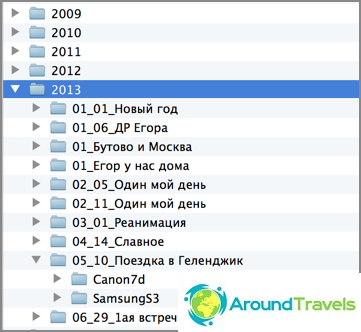
Δομή φακέλου σε σκληρό δίσκο
Οι φάκελοι έχουν την ακόλουθη δομή: Έτος / Μήνας_Number_Name Εκδηλώσεις / Συσκευή λήψης. Η δομή καταλόγου στο Lightroom είναι ακριβώς η ίδια. Και τι είναι βολικό, μπορείτε να βάλετε μια φωτογραφία σε οποιονδήποτε από τους φακέλους του δίσκου και, στη συνέχεια, να συγχρονίσετε αυτόν τον φάκελο στο Lightrum και η φωτογραφία θα εμφανιστεί στο πρόγραμμα. Για μένα, μια τέτοια δομή είναι αρκετά βολική για αποθήκευση και δεν χρειάζεται επιπλέον χρόνο για καταλογογράφηση, μόλις το έκανα. Τώρα υπάρχει απλώς μια τάση να συγκεντρώνονται τα πάντα μαζί, και μόνο τότε το ίδιο το πρόγραμμα διανέμει τη φωτογραφία σύμφωνα με διαφορετικά κριτήρια. Μου αρέσει αυτή η επιλογή, μου αρέσει λιγότερο.
Αποθηκεύω τη φωτογραφία στα πρωτότυπα, δηλαδή στο RAW, για να μπορώ να κάνω ό, τι χρειάζομαι από τη φωτογραφία ανά πάσα στιγμή. Και στο Lightroom, στις ρυθμίσεις μου, αξίζει να αποθηκεύσετε όλες τις πληροφορίες σχετικά με τη φωτογραφία σε αρχεία XMP. Πράγματι, κατά την επεξεργασία RAW, τίποτα δεν συμβαίνει στο ίδιο το αρχείο, όλες οι πληροφορίες σχετικά με τις ενέργειες που αναλαμβάνονται αποθηκεύονται στο αρχείο καταλόγου. Έτσι, το XMP είναι ένα διπλό πληροφορίες για κάθε φωτογραφία, ζυγίζουν πολύ λίγο, επομένως ο συνολικός όγκος δεν αυξάνεται ιδιαίτερα. Λόγω των αρχείων XMP, η μεταφορά φωτογραφιών σε άλλους υπολογιστές απλοποιείται και αυτό είναι ένα είδος προστασίας από το γεγονός ότι κάτι θα συμβεί στο αρχείο καταλόγου, υπήρχαν ήδη προηγούμενα, θα έπρεπε να το διαγράψετε.
Πού να δημιουργήσετε αντίγραφα ασφαλείας φωτογραφιών
Εκτός από τον τρόπο αποθήκευσης φωτογραφιών, είναι σημαντικό πού αλλού να δημιουργήσετε αντίγραφα ασφαλείας. Πρώτα πρέπει να θυμάστε τον χρυσό κανόνα ότι πρέπει να υπάρχουν 2 αντίγραφα ασφαλείας. Όπως είπα, όλες οι φωτογραφίες μου είναι αποθηκευμένες σε έναν εξωτερικό σκληρό δίσκο, δηλαδή - αυτή είναι η κύρια βάση δεδομένων και πρέπει να δημιουργήσετε 2 αντίγραφα ασφαλείας (αντίγραφα) σε αυτήν. Η κύρια βάση σας μπορεί να είναι σε έναν σκληρό φορητό υπολογιστή, είναι πιο βολικό.
Το πρώτο αντίγραφο ασφαλείας που κάνω είναι σε έναν άλλο εξωτερικό σκληρό δίσκο. Περίπου μία φορά κάθε 3 μήνες (και πριν από κάθε ταξίδι) δημιουργώ ένα πλήρες αντίγραφο από το ένα εξωτερικό (κύριο) στο δεύτερο (αντίγραφο ασφαλείας). Για να μην πάρει χρόνο, έχω ξεκινήσει να αντιγράφω για τη νύχτα και το πρωί όλα είναι έτοιμα. Δεν οδηγώ τον δεύτερο σκληρό δίσκο μου σε ταξίδια, δηλαδή, ο κίνδυνος απόρριψης είναι ελάχιστος.
Κάνω το δεύτερο αντίγραφο ασφαλείας στο σύννεφο από το κύριο σκληρό, καθορίζοντας το φάκελο με τη βάση ως φάκελο για το σύννεφο. Ενώ χρησιμοποιώ την υπηρεσία Cloud.RU cloud, από το 2014 είχαν ένα απόθεμα και έδωσαν 1TB για ζωή. Αλλά δεν έχω πλέον αρκετό από αυτό το μέρος, καθώς δεν μου αρέσει η ταχύτητα λήψης και το γεγονός ότι ο χώρος αποθήκευσης δεν είναι πολύ αξιόπιστος, υπήρχε ήδη μια υπόθεση όταν μου διέγραψαν μέρος των αρχείων. Επομένως, θέλω να μεταβείτε στο Dropbox, το οποίο θεωρείται πλέον το πιο λειτουργικό και ασφαλές. Υπάρχει μια καλή πληρωμένη τιμή χωρίς όριο χώρου. Κατ 'αρχήν, το χρησιμοποιώ ήδη, αποθηκεύω σημαντικά αρχεία, αλλά μέχρι στιγμής με δωρεάν χρέωση.
Και ένα ακόμη σημαντικό, όπως μου φαίνεται, στιγμή. Δεδομένου ότι σε όλα τα ταξίδια παίρνω μόνο έναν εξωτερικό σκληρό δίσκο, όπου είναι αποθηκευμένη η κύρια βάση, δηλαδή υπάρχει κίνδυνος απόρριψης. Αυτό δεν είναι τρομακτικό, καθώς ένα αντίγραφο είναι αποθηκευμένο στο σπίτι, αλλά μπορείτε να χάσετε φωτογραφίες από τα τρέχοντα ταξίδια, εάν τις μεταφέρετε συνεχώς από μια μονάδα flash στην κύρια μονάδα. Έτσι, εάν είναι δυνατόν, αφήνω όλα τα αρχεία στη μονάδα flash USB και δεν τα διαγράφω αμέσως μετά τη μεταφορά στο σκληρό. Ναι, για αυτό χρειάζεστε μεγαλύτερη ποσότητα μονάδων flash (ή αρκετών τεμαχίων), ώστε να είναι αρκετά για ολόκληρο το ταξίδι, αλλά αποτελεί εγγύηση. Επίσης, εάν σε ένα ταξίδι υπάρχει καλό ίντερνετ στο ξενοδοχείο, τότε τα αρχεία πετούν επίσης στο cloud.
ΥΣΤΕΡΟΓΡΑΦΟ. Αυτό μπορώ να πω για την επεξεργασία φωτογραφιών και την αποθήκευσή τους. Όχι πολύ, αλλά τι είναι 🙂